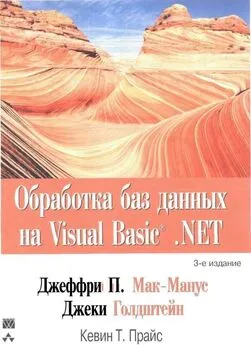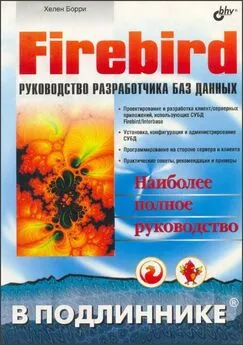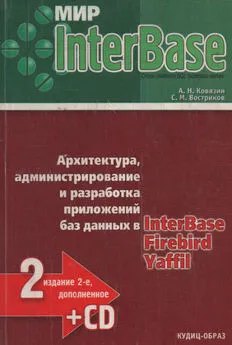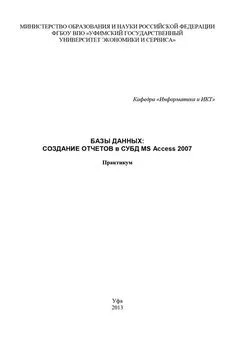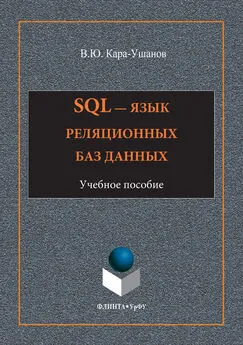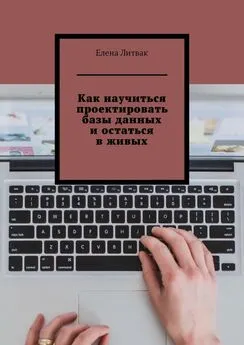Джеффри Мак-Манус - Обработка баз данных на Visual Basic®.NET
- Название:Обработка баз данных на Visual Basic®.NET
- Автор:
- Жанр:
- Издательство:Издательский дом Вильямс
- Год:2003
- Город:Москва
- ISBN:5-8459-0512-5
- Рейтинг:
- Избранное:Добавить в избранное
-
Отзывы:
-
Ваша оценка:
Джеффри Мак-Манус - Обработка баз данных на Visual Basic®.NET краткое содержание
Это практическое руководство разработчика программного обеспечения на Visual Basic .NET и ADO.NET, предназначенное для создания приложений баз данных на основе WinForms, Web-форм и Web-служб. В книге описываются практические способы решения задач доступа к данным, с которыми сталкиваются разработчики на Visual Basic .NET в своей повседневной деятельности. Книга начинается с основных сведений о создании баз данных, использовании языка структурированных запросов SQL и системы управления базами данных Microsoft SQL Server 2000. Затем рассматриваются способы использования основных объектов модели ADO.NET для доступа к данным в реляционных базах данных. Благодаря подробным примерам, читатели могут изучить способы использования основных свойств и методов, а также узнать о более сложных компонентах и технологиях. Многочисленные листинги с кодом на языке Visual Basic .NET иллюстрируют используемые концепции, а бизнес-ситуации показывают практическую область их применения.
Обработка баз данных на Visual Basic®.NET - читать онлайн бесплатно полную версию (весь текст целиком)
Интервал:
Закладка:
If Page.IsPostBack Then
' Обработка данных.
End If
Конечно, ASPX-файл или HTML-файл можно использовать для передачи данных другому ASPX-файлу. Это позволяет создать файл с нужной функциональностью, например переадресовать пользователя после проверки и исправления данных к другой Web-странице с помощью метода Response.Redirect.
Еще одно важное достоинство ASP.NET связано с процессом доставки готового приложения. Для этого достаточно скопировать все файлы с одного компьютера на другой. Конечно, на новом компьютере под управлением Web-сервера Internet Information Server (IIS) нужно также создать новый виртуальный каталог с помощью консоли управления IIS ММС. Для этого выберите команду Start→Settings→Control Panel Administrative Tools→Internet Services Manager (Пуск→Параметры→Панель управления→Административные инструменты→Менеджер Internet-служб), в появившемся окне Internet Information Services (Информационные Internet-службы) выберите узел Default Web Site (Web-узел по умолчанию) и щелкните правой кнопкой мыши на нужном каталоге. Выберите в контекстном меню команду Properties. Появится одноименное диалоговое окно; выберите в нем вкладку Virtual Directory (Виртуальный каталог) или Home Directory (Домашний каталог), в зависимости от используемой операционной системы. Если выбранный каталог не сконфигурирован, то в группе элементов управления Application Settings (Параметры приложения) будет присутствовать кнопка Create (Создать). (В противном случае этой кнопки не будет и тогда следует щелкнуть на кнопке Cancel.) После щелчка на кнопке Create и конфигурирования каталога щелкните на кнопке OK для закрытия диалогового окна. Теперь выбранный виртуальный каталог сконфигурирован как приложение.
Совсем необязательно инсталлировать интегрированную среду выполнения Visual Studio .NET на любом Web-сервере, на который нужно скопировать Web-приложение. Для работоспособности такого Web-приложения нужно только установить платформу .NET Framework, которую можно бесплатно скопировать с Web-узла компании Microsoft по адресу: http://www.microsoft.com.
Доступ к базе данных с помощью ASP.NET
Ядром любого приложения баз данных является база данных. Для использования базы данных необходимо иметь надежный и безопасный способ подключения. На платформе .NET этот способ реализуется с помощью пространства имен System.Data и одной строки подключения.
Учтите, что доступ к данным связан с рядом трудностей. Одна из них заключается в том, что пользователь может не иметь прав доступа к базе данных, включая выполнение запроса на выборку данных. Еще одна часто возникающая проблема связана с сохранением имен и паролей пользователей в простом текстовом файле, который обычно не отображается Web-сервером для внешних пользователей. Например, при просмотре кода ASP-страницы очень редко можно встретить следующие строки:
Set Conn = Server.CreateObject("ADODB.Connection")
Conn.Open("server=myServerName;uid=sa;pwd=")
В примерах данной главы используется параметр TRUSTED_CONNECTION = YES, который означает применение надежного подключения, т.е. пользователь должен быть идентифицирован операционной системой Windows, а аутентифицирующая информация о нем должна храниться в SQL Server. В большинстве практических приложений в SQL Server не принято создавать отдельные учетные записи ASP.NET, если только не требуется ограничить возможности пользователя лишь операциями выборки данных.
Учетная запись ASP.NET используется по умолчанию при анонимных Web-запросах к Web-серверу с инсталлированной средой выполнения платформы .NET.
Включение учетной записи ASP.NET в состав учетных записей SQL Server
Для создания надежного подключения (на основе параметра TRUST необходимо иметь учетную запись операционной системы Windows, которую следует включить в состав учетных записей SQL Server. Кроме того, SQL Server должен быть сконфигурирован так, чтобы разрешалось использовать аутентификацию операционной системы Windows. Хотя большая часть этого процесса уже описана в предыдущей главе, он рассматривается здесь более подробно для демонстрации прямой связи между управлением учетной записью ASP.NET в SQL Server и использованием надежного подключения на основе параметра TRUSTED_CONNECTION. В данном примере рассматривается редкий случай создания отдельной учетной записи ASP.NET в SQL Server для ограничения возможностей пользователя только операциями выборки данных.
1. Откройте программу SQL Server Enterprise Manager, выбрав команду Start→Microsoft SQL Server→Enterprise Manager. Раскройте узел используемой базы данных и узел Security (Безопасность), как показано на рис. 11.1.
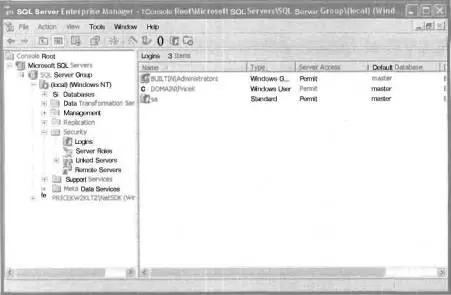
Рис. 11.1. Выбор узла Security в программе SQL Server Enterprise Manager
2. Щелкните правой кнопкой мыши на элементе Logins (Учетные записи) и выберите в контекстном меню команду New Login (Создать учетную запись). На экране появится диалоговое окно SQL Server Login Properties – New Login (Свойства учетных записей SQL Server – Создать учетную запись), как показано на рис. 11.2.
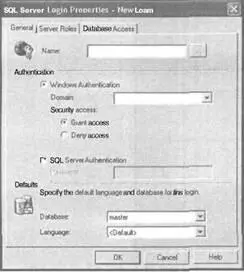
РИС. 11 .2. Диалоговое окно SQL Server Login Properties – New Login
3. Во вкладке General (Общие свойства) в текстовом поле Name (Имя) укажите учетное имя пользователя, выбрав его с помощью щелчка на кнопке с многоточием либо введя в формате имя_компьютера/имя_пользователя или имя_домена/имя_пользователя. На рис. 11.3 показан пример выбора учетного имени пользователя после щелчка на кнопке с многоточием.
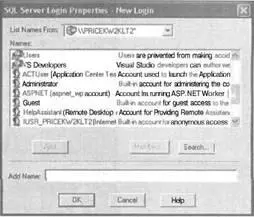
РИС. 11.3. Выбор учетного имени пользователя
4. Прокрутите список всех учетных записей для поиска учетной записи ASPNET и щелкните дважды на ней. Затем щелкните на кнопке OK для закрытия данного диалогового окна.
5. В нижней части вкладки General выберите в списке Database используемую базу данных Novelty (рис. 11.4).

РИС. 11.4. Выбор используемой базы данных Novelty в списке Database вкладки General
6. Далее выберите вкладку Database Access (Доступ к базе данных). Установите флажок только возле базы данных Novelty. Затем в списке Database Roles for 'Novelty' (Роли базы данных 'Novelty') установите флажок роли public (рис. 11.5).
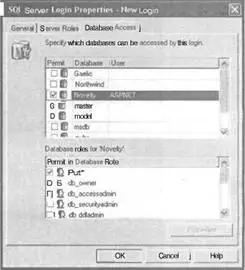
РИС. 11.5. Выбор базы данных и роли пользователя
7. Выберите роль public и щелкните на кнопке Properties, чтобы открыть диалоговое окно, показанное на рис. 11.6.
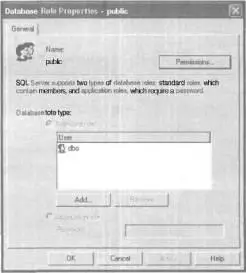
РИС. 11.6. Свойства роли public
8. Щелкните на кнопке Permissions (Разрешения), чтобы открыть диалоговое окно, предназначенное для низкоуровневого указания разрешений пользователя (рис. 11.7).
Читать дальшеИнтервал:
Закладка: